入门新手怎么使用视频编辑工具给视频添加精美片头
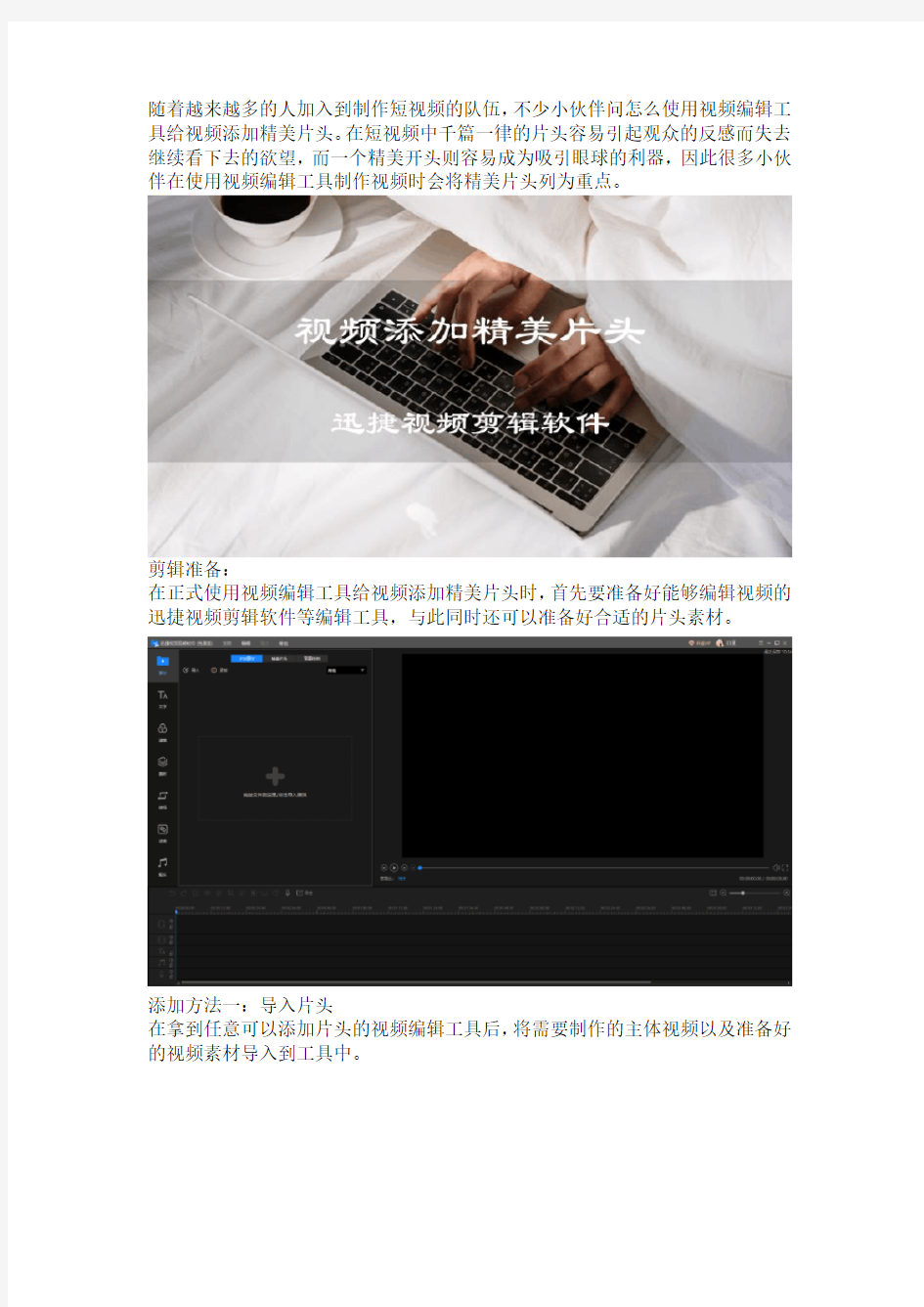
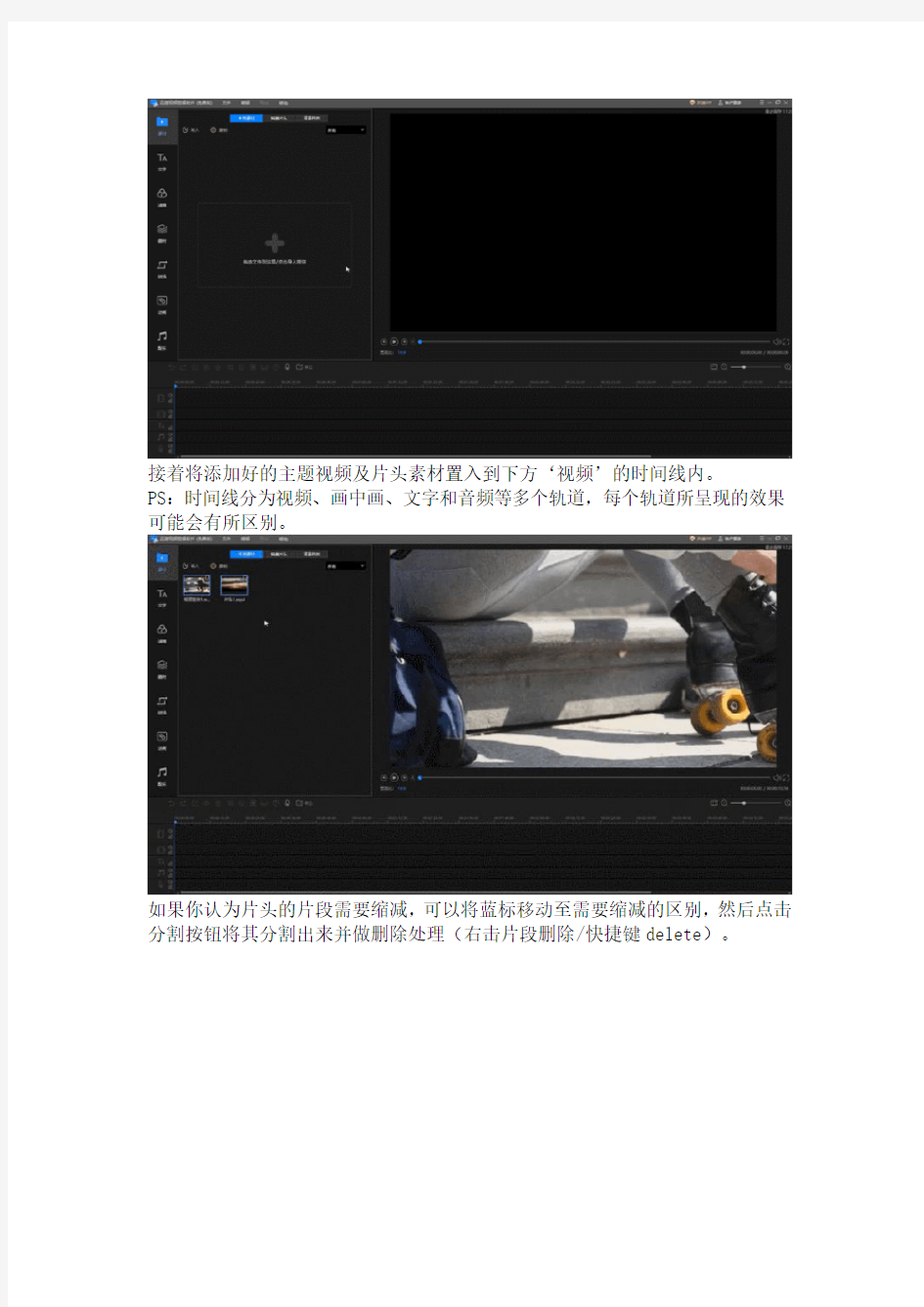
随着越来越多的人加入到制作短视频的队伍,不少小伙伴问怎么使用视频编辑工具给视频添加精美片头。在短视频中千篇一律的片头容易引起观众的反感而失去继续看下去的欲望,而一个精美开头则容易成为吸引眼球的利器,因此很多小伙伴在使用视频编辑工具制作视频时会将精美片头列为重点。
剪辑准备:
在正式使用视频编辑工具给视频添加精美片头时,首先要准备好能够编辑视频的迅捷视频剪辑软件等编辑工具,与此同时还可以准备好合适的片头素材。
添加方法一:导入片头
在拿到任意可以添加片头的视频编辑工具后,将需要制作的主体视频以及准备好的视频素材导入到工具中。
接着将添加好的主题视频及片头素材置入到下方‘视频’的时间线内。
PS:时间线分为视频、画中画、文字和音频等多个轨道,每个轨道所呈现的效果可能会有所区别。
如果你认为片头的片段需要缩减,可以将蓝标移动至需要缩减的区别,然后点击分割按钮将其分割出来并做删除处理(右击片段删除/快捷键delete)。
添加方法二:使用素材
如果你没有找到合适的片头素材不妨试试视频编辑工具内置的‘精美片头’,这里目前置入了多种风格的片头可供选择。
在之前可以通过‘预览’的方式查看片头的完整内容,当你找到合适的片头后同样也需要将其‘添加到轨道’。
PS:需要注意不管是导入素材还是使用模板都要注意时间线的先后顺序,如果你把片头素材放入到主题时候后方浙江变成‘片尾’。
这就是入门新手使用视频编辑工具给视频添加精美片头的两种方法,其实两种方法是大同小异也是比较简单的,有兴趣的小伙伴不妨试试给视频添加片头哟。
零基础魔方入门教程.看完这个你就能复原一个魔方
零基础魔方入门教程.看完这个你就能复原一个魔方 希望本日志能给你带来关于魔方的兴趣,普及魔方运动 是每一名Cuber的责任~~真心希望会有更多人热爱这个运动. 该教程适合零基础以上的人,会复原以下的人.看完这个教程都能学会复原.I promise. 1.讲几个单词吧,魔方的英文是Rubik's Cube 译为鲁比克方块,Cuber就是魔方玩家的意思.. 2.魔方标准配色这个新手不用记,架十字的时候再找就 行.(如果不清楚架十字是什么意思没有关系,继续往下看,不 耽误) 简单了解一下,上面图片就是魔方的标准配色----上黄下白,前蓝后绿,左橙右红. (说了可以不用背下来,知道有这个东西就行,继续往下看) 3.魔方基本构造大家能了 解棱块,角块,中心块这三个概念分别指什么就行了,因为下面的教程会提到,不用管支架. 然后是区分"面"和"层":面是指一个平面的3 x 3块,层是指一个平面3 x 3块所处3 x 3 x 1块. 举个例子:我们旋转的是一层,复原的是六面(面,层这个东西不理解也没关系,没什么用,大概那个意思就行了,继续往下不用纠结...) 4.魔方算法(公式)符号体系/魔方在架十字和第一层的时候是可以靠理解的,但是后面需要算法,就是很多人说的公式,(注意,教程里的"算法"就是通常说的"公式",理解成一个意思就行,用算法更恰当一些其实.)大家通常会比较费解在于---我前面做好了再做后面的时候,怎么能不破坏
前面呢?是的,正是因为只有极少数人能想出来后面该怎么做还不会破坏前面,所以需要直接记住算法.这里的算法是个什么意思呢?举个例子,你从教学楼到宿舍,会走一条路,这就是一个算法,就是你每次在教学楼想要回宿舍就走这条路,魔方是一样的,你每次看到一种情况就用同样的方法解决它,就是要背一条算法,为什么要背,因为你想不出..所以不得不背,背了以后你下次都会解决这种情况了.不过放心,初级公式情况不多,可以说是--非常少^^ 所以不要担心你掌握不了~/ 那就来介绍一下符号体系吧!很简单,就是英文首字母. F = front 前面B = back 后面L = left 左面R = right 右面U = up 上面D = down 下面转法如下: (1) 字母代表该面上顺时针转动90度. (2) 有'的代表逆时针. p.s. 字母后面跟个2就是两次,即180度. 练习: (R U R’) 这里贴不了视频,我就给大家说说,这个算法就是:右边顺时针90度,顶层顺时针90度,右边逆时针90度.. 然后再介绍一下整体转动的概念: 看图就好了,相信大家都懂,字母就是顺时针,加' 的就是逆时针. /这个大家可以看看,如果不想看也可 以先不看,因为我设计的初级公式不需要整体转动,因此你要是懒得看,那就跳过~/ 如下: x---(整个魔方以R的方向转动) y---(整个魔方以U的方向转动) z---(整个魔方以F的方向转动) 5.魔方复原过程恭喜你,现在你已经掌握了足够的
数字视频基础知识
第三章 数字视频基础知识 3.1 视频的基础知识 在人类接受的信息中,有70%来自视觉,其中视频是最直观、最具体、信息量最丰富的。我们在日常生活中看到的电视、电影、VCD、DVD以及用摄像机、手机等拍摄的活动图像等都属于视频的范畴。 摄影机是指用胶片拍摄电影的机器,摄像机是用磁带、光盘、硬盘等作为界质记录活动影像的机器,广泛用于电视节目制作、家庭及其他各个方面。 摄影机使用胶片和机械装置记录活动影像,所采用的是光学和化学记录方式,摄象机是采用电子记录方式。 1 视频的定义 ?视频(Video)就其本质而言,是内容随时间变化的一组动态图像(25或30帧/秒),所以视频又叫作运动图像或活动图像。 ?一帧就是一幅静态画面,快速连续地显示帧,便能形运动的图像,每秒钟显示帧数越多,即帧频越高,所显示的动作就会越流畅。 『视觉暂留现象』 ?人眼在观察景物时,光信号传人大脑神经,需经过一段短暂的时间,光的作用结束后,视觉形象并不立即消失,这种残留的视觉称“后像”,视觉的这一现象则被称为“视觉暂留现象”。 ?具体应用是电影的拍摄和放映。 ?根据实验人们发现要想看到连续不闪烁的画面,帧与帧之间的时间间隔最少要达到是二十四分之一秒。 ?视频信号具有以下特点: ?内容随时间而变化 ?有与画面动作同步的声音(伴音) ?图像与视频是两个既有联系又有区别的概念:静止的图片称为图像(Image),运动的图像称为视频(Video)。 ?图像与视频两者的信源方式不同,图像的输入靠扫描仪、数字照相机等设备;视频的输入是电视接收机、
摄象机、录象机、影碟机以及可以输出连续图像信号的设备。 2.视频的分类 ?按照处理方式的不同,视频分为模拟视频和数字视频。 ?模拟视频(Analog Video) ?模拟视频是用于传输图像和声音的随时间连续变化的电信号。早期视频的记录、存储和传输都采用模拟方式,如在电视上所见到的视频图像是以一种模拟电信号的形式来记录的,并依靠模拟调幅的手段在空间传播,再用盒式磁带录像机将其作为模拟信号存放在磁带上。 ?模拟视频的特点: ?以模拟电信号的形式来记录 ?依靠模拟调幅的手段在空间传播 ?使用磁带录象机将视频作为模拟信号存放在磁带上 ?传统视频信号以模拟方式进行存储和传送然而模拟视频不适合网络传输,在传输效率方面先天不足,而且图像随时间和频道的衰减较大,不便于分类、检索和编辑。 ?要使计算机能对视频进行处理,必须把视频源即来自于电视机、模拟摄像机、录像机、影碟机等设备的模拟视频信号转换成计算机要求的数字视频形式,这个过程称为视频的数字化过程。 ?数字视频可大大降低视频的传输和存储费用、增加交互性、带来精确稳定的图像。 ?如今,数字视频的应用已非常广泛。包括直接广播卫星(DBS)、有线电视(如图5.2)、数字电视在内的各种通信应用均需要采用数字视频。 ?一些消费产品,如VCD和DVD,数字式便携摄像机,都是以MPEG视频压缩为基础的。 数字化视频的优点 ?适合于网络应用 ?在网络环境中,视频信息可方便地实现资源共享。视频数字信号便于长距离传输。 ?再现性好 ?模拟信号由于是连续变化的,所以不管复制时精确度多高,失真不可避免,经多次复制后,误差就很大。
零基础魔方入门教程
零基础魔方入门教程 看完这个你就能复原一个魔方 该教程适合零基础以上的人,会复原以下的人.看完这个教程都能学会复原 写这个教程一个是因为校内上缺乏这类文章,再一个是不同网站的教程步骤大体一样,但细节却略有差别,选取公式各选各的,有些我个人认为真的不是很方便新手记忆,甚至有些书面教程公式不全,没有列出所有可能情况,而且大多数教程没有通俗文字说明,难于学习理解,甚至产生误导,所以写一个我觉得最合适新手看的.这个教程我认为是我见过的最详细最通俗最适合新手的教程. 1.讲几个单词吧,魔方的英文是Rubik's Cube 译为鲁比克方块,Cuber就是魔方玩家的意思.. 2.魔方标准配色 这个新手不用记,架十字的时候再找就行.(如果不清楚架十字是什么意思没有关系,继续往下看,不耽误) 简单了解一下,上面图片就是魔方的标准配色----上黄下白,前蓝后绿,左橙右红. (说了可以不用背下来,知道有这个东西就行,继续往下看) 3.魔方基本构造
大家能了解棱块,角块,中心块这三个概念分别指什么就行了,因为下面的教程会提到,不用管支架. 然后是区分"面"和"层":面是指一个平面的3 x 3块,层是指一个平面3 x 3块所处3 x 3 x 1块. 举个例子:我们旋转的是一层,复原的是六面 (面,层这个东西不理解也没关系,没什么用,大概那个意思就行了,继续往下不用纠结...) 4.魔方算法(公式)符号体系 /魔方在架十字和第一层的时候是可以靠理解的,但是后面需要算法,就是很多人说的公式,(注意,教程里的"算法"就是通常说的"公式",理解成一个意思就行,用算法更恰当一些其实.)大家通常会比较费解在于---我前面做好了再做后面的时候,怎么能不破坏前面呢?是的,正是因为只有极少数人能想出来后面该怎么做还不会破坏前面,所以需要直接记住算法.这里的算法是个什么意思呢?举个例子,你从教学楼到宿舍,会走一条路,这就是一个算法,就是你每次在教学楼想要回宿舍就走这条路,魔方是一样的,你每次看到一种情况就用同样的方法解决它,就是要背一条算法,为什么要背,因为你想不出..所以不得不背,背了以后你下次都会解决这种情况了.不过放心,初级公式情况不多,可以说是--非常少^^ 所以不要担心你掌握不了~/ 那就来介绍一下符号体系吧!很简单,就是英文首字母. F = front 前面 B = back 后面
《Premiere 视频编辑》课程教学大纲
《Premiere视频编辑》课程教学大纲 学时16 学分 1 一、课程基本信息 课程代码: 课程名称:Premiere视频编辑 课程类别:公共选修课 教学对象:爱好影视编辑的在校学生 考核方式:影视作品制作 先修课程:Photoshop、After Effects 二、课程简介 Premiere是由Adobe公司开发的专业非线性影视编辑软件,它集视频、音频处理于一体,功能强大、易学易用,深受广大影视制作爱好者的喜爱。其非线性表现在于对每一帧画面的编辑可以进行非线性的调整。其核心技术是将视频逐帧展开,以帧为单位进行编辑,能与音频剪辑精确同步。它的功能主要包括:(1)编辑和组装各种视频、音频剪辑片段;(2)对视频片段进行各种特效技术效果处理;(3)在视频剪辑上添加各种字幕、图标和其它视频效果;(4)在两段视频之间增加各种过渡效果;(5)设置音频、视频编码及压缩参数;(6)改变视频特性参数,如图像位深、视频帧率、以及音频采样等;(7)给视频配音,对音频剪辑片段进行编辑,调节音频与视频同步。通过学习,一名普通影视爱好者完全可以凭借自己对生活的感悟来完成自己的影视作品,创作出有个人特色和风格的MTV。 三、课程性质与教学目的 Premiere视频编辑课程是为爱好影视编辑的在校学生开设的一门公共选修课,它是一门应用前景十分广阔的计算机应用技术。 课程按照“软件功能解析—课堂案例—课堂练习—课后实践”这一思路进行教学。通过本课程的学习,使学生掌握视频编辑的基本知识,掌握Premiere软件影视制作的全过程,学到更多影视制作的方法、技巧,使学生可以快速具备一门专
业技能,拓展自己今后的工作方向,以便将来更好的适应社会,具有更强的竞争力。 四、教学内容及要求 第一章Premiere Pro CS3基础 (一)目的与要求 本章对Premiere Pro CS3的概述、基本操作进行讲解。学生通过对本章的学习,可以快速了解并掌握PremierePro CS3的入门知识,为后续章节的学习打下坚实的基础。要求学生知道Premiere Pro CS3的各功能面板,掌握软件的安装和基本操作。 (二)教学内容 软件安装;认识软件用户操作界面;了解各功能面板;软件菜单介绍;软件基本操作。 (三)思考与实践 1、如何进行Premiere Pro CS3软件的安装? 2、如何建立工作项目和对项目进行自定义设置? 3、如何导入素材和利用素材库组织素材? 4、如何创建脱机素材和蒙版素材? (四)教学方法与手段 采用教师讲授、学生上机实验、课堂讨论和课后实践相结合的教学方法。在有投影仪的多媒体计算机机房,通过教师演示讲授、学生上机实验、师生合作交流、学生课后实践的一体化方式开展教学。 第二章Premiere ProCS3影视剪辑技术 (一)目的与要求 本章对Premiere Pro CS3的中剪辑影片的基本技术和操作方法进行了介绍,其中包括分离素材、群组和嵌套、采集和上载视频、使用Premiere Pro CS3创建新元素等。通过本章学习,学生可以掌握剪辑技术的使用方法和应用技巧。要求学生掌握使用PremiereProCS3剪辑素材、分离素材、群组和嵌套、采集和上载视频以及创建新元素。 (二)教学内容
视频编辑基础方法
视频编辑基础方法 第一部分:选择图像编辑点 两个相邻镜头的衔接点称为图像编辑点。选择图像编辑点要符合运动与心理规律,又要防止图像跳动与视觉跳动。 (一)主体动作编辑点 主体动作编辑点是以形体活动为基础,选择主体外部动作发生显著变化后之处作为动作编辑点。它包括相同主体动作编辑点和不相同主体动作编辑点。 1.相同主体动作编辑点 (1)主体位置固定的画面,选择姿态刚发生明显变化后,作为动作编辑点。例:坐着的人站起来,低头的人抬起头,在这些姿态刚刚改变后,可将镜头切换到下一个镜头。 (2)主体位置移动的画面,选择运动方向或速度刚发生变化后,作为动作编辑点。例:汽车刚转弯后或人的脚步由慢突然变快后,就立即将镜头切换。 (3)主体出入不同空间的画面,选择主体走出画面或走入画面前,足9位动作编辑点。主体可以出画如画,如人从家里走出画面,切换到走入办公室画面;主体也可以只出不入,如从办公室走出画面,切换到在街上行走。 (4)主体由静到动或由动到静的画面,选择动作刚开始或停止后,作为动作编辑点。例:伺机发动马达使汽车刚起动的近景切换到汽车开走的远景;一个人在图书馆走到书架前刚站住的全景,切换到从书架上抽出一本书的近景。 2.不同主体动作编辑点 不同主体的运动或同一主体的不同运动的画面,选择它们之间运动的内在联系因素:动势方向一致、连贯、动作形态相似、完整的瞬间,作为动作编辑点。 (1)选择动势方向一致的地方作为动作编辑点。直线运动的主体,当朝同一方向运动时切换,使观众的视线方向保持一致;曲线运动的主体,前后镜头要保持连贯,如从单杠的大回环转到跳马的空翻落地,也是利用动势保持视线的连续。 (2)选择形态相似的地方作为动作编辑点,如旋转的汽车轮切换到旋转的自行车轮。 (二)镜头运动编辑点 镜头运动编辑点是以动接动、静接静、动接静、静接动为基础,防止镜头运动之间、运动镜头与固定镜头之间的编辑点产生视觉跳动
一年级下学期听写词组
课文1 升高升起上升中国国旗国家红色红花朱红我的我们你们他们人们国歌儿歌起立立正直立礼品礼物礼节 课文2真正真好北方北京东北大家回家家乡国家开会开门开学泳衣游泳冬泳课文3行走飞走亲人亲情母亲父亲河水小河江河让开让给户口户主工厂厂长工作老师老人多少很多今天今年 课文4山村村民乡村春天春风春节儿童童年童话学习学生学校学问归来回归早上清早早点东方东西东北放学放开放手放大白纸花朵红花雪花 课文5一直直立坐好坐下玩具想法想念坏人好坏她们她的岁月几岁哭声哭了宝贝宝物国宝心里心情放心爱心 课文6飞快很快快乐蛙声青蛙叔叔送给给你妹妹姐妹采花分别告别别人开会会员大会 识字1他们他的休息身体伙伴同伙同伴住宅居住座位一座一位
识字2 树木大树松树柏树杨树梨树树枝枝叶木材材料 识字3进来进入进门火灾水灾客人宾客客气诚实闪电闪身闪开提问学问问号问话新闻耳闻士兵卫兵步兵耳朵 课文7也是也行也好也许看见看书看戏过来过去飞过说话说过和平时间时候时光点头钟点点心游戏马戏戏曲 课文8不要还要兔子灰兔身体身上因为这是这里这边身边旁边外边左边虫子甲虫捉住告别告诉加法加入加工加油课文9空中太空空气天空成员队员人员员工袋子口袋水杯杯子失去丢失消失一半半年平安和平穿过清洗洗头容易舒服 课文10门诊出诊病人生病没有好奇奇妙奇怪吸引引力引开 课文11下雨雨点雨伞雨衣土地地点这是不是也是还是什么怎么多么现在正在在家汽油豆油油菜听见听课听讲
课文12处处处理到处深夜黑夜夜晚半夜知道知识玉米玉石一条粉条绿色绿草仔细细长粗细出入出门出去进出钢丝铁丝丝线 课文13已经金色金钱金鱼黄金颜色红色色彩秋天秋季吃饭每个每年语言发言把住把手一年新年
魔方20秒快速法入门教程
我的魔方解法----简化的CFOP法 魔方快速还原方法中Fridrich的CFOP (Cross+F2L+OLL+PLL魔方吧叫“20秒还原法”)法是很主流的方法,还原速度很快但是有100多个公式要掌握。通过在“魔方吧”的学习,我整理出一个简化的CFOP 方法,这样只需记15个公式就可实现较快的还原魔方。要更快一点,就再多记1个架“十”字公式,本法推荐记16个公式(教程中红色显示)。这比起完整CFOP的(41+57+21=119)个公式来说已大大减轻了负担,本法是一种“中级”的魔方解法,不太适合初学者(初学者还是推荐最简单、公式最少的基本层先法)和只想学会还原的朋友。主要适合学习对象为:1)不愿意记非常多的公式又想还原得快一点的朋友;2)完整CFOP方法的初学者。此法可作为Fridrich方法(CFOP)的入门教程。 一、技术路线 第一、二层采用基本层先的方法(第二层3个公式),第三层采用CFOP法的棱和角一起翻色(此时采用先架棱“十”字,再后用7个OLL公式来完成顶面翻色),然后调棱位置,再调角位置(由于是简化所以不能同时调角和棱的位置),其实就就是把PLL的角和棱分开来完成。 二、具体步骤 1、第一层 现在的目标是在顶上完成第一层(顶层),用架好棱十字(要求顶层四棱的相对位置正确,也就是棱块的侧面色要和对应魔方面的中心块的颜色相同如图1)再对好四角的方法。此步的小技巧是:可以将目标棱块和对应的中心块并到一起后再参加架“十”字。加好顶棱十字后再对好四个角(位置和色向都要对)详细方法可见魔方吧“笑面虎”方法中的内容,因为简单可以自己想出来不再多说了。这时就完在了一层。图2 图1图2 附1:架“十”字另一方法是先将四个目标棱块都转上去架起“十”字,再来调节它们的相对位置,这时要用到两个公式中的一个: 1、相对棱对调R’L U2 R L’ 2、相邻棱对调R’U’R U R’ 2、第二层 由于中心块已固定,所以第二层只有四个棱块没解决了,现在就来解决它。先将第一步中做好的的魔方倒过来(如图3)一般都会出现下面(图4、5、6)几种情况,(有一种特殊情况是四个中层棱都在不在顶上,而是相对错位,此时只要用图4图5的公式做一次便可出现4、5的情况)用对应的公式来解决它们。 图示公式录像
PR基础知识
?Premiere Pro CC 的工作界面 o【项目】窗口:窗口一般用来储存【时间线】窗口编辑合成的原始素材 o监视器窗口:左是【素材源】窗口,用于播放原始素材,右预览【时间线】窗口中的不同序列内容进行编辑和浏览。 o【时间线】窗口:时间线是所有非线性编辑器的核心窗口,在【时间线】窗口中,显示所有素材,视频、音频素材中的大部分编辑合成工作和特效果制 作。 o【效果】面板:在【效果】面板中,放置了所有的视频音频和第三方插件的特效和转场切换效果。通过这些效果,可以改变视频和声音的特性。 o【效果控件】面板:显示了【时间线】窗口中选中的素材所采用的效果,可以方便地对各种效果进行具体设置。 o【调音台】面板:对声音的大小和音阶进行调整。可以方便地调节每个轨道声音的音量、均衡/摇摆等,还可以进行环绕立体声的调节。 o【工具栏】面板:【工具栏】面板中的工具为用户编辑素材提供了足够用的功能。 ?【选择】工具:使用该工具可以选择或移动素材,并可以调节素材关键帧、为素材设置入点和出点。可以向右或向左缩短(或拉长)素材,快 捷键是 V。 ?【剃刀】工具:该工具将一个素材切成两个或多个分离的素材。该工具的快捷键是 C。如果同时按住 Shift 键,此时为多重剃刀工具。使所 有轨道分离。 ?【速率伸缩】:使用该工具可以调整素材的播放速度。拖动鼠标,选定素材的播放速度将会随之改变该工具的快捷键是 X。 ?【缩放】工具 :该工具用来调节片段显示的时间间隔。使用放大工具可以缩小时间单位,使用缩小工具(按住 Alt 键)可以放大时间单位。该工 具的快捷键是 Z ?【信息】面板:【信息】面板显示了所选剪辑或过渡的一些信息,该面板中显示的信息随媒体类型和当前活动窗口等因素而不断变化。 ?【历史】面板:同Adobe其他产品。 ?Premiere Pro CC 的菜单命令 o【文件】菜单:【文件】菜单主要用于打开或存储文件(或项目)等操作?【新建】命令:此命令用来新建项目、序列和字幕等 ?【项目】:新建项目用于组织和管理节目所使用的源素材和合成序列,它相当于电影或者电视制作中的分镜头剧本。 ?【序列】:新建序列用于编辑和加工素材。其快捷键是 Ctrl+N ?【字幕】:新建字幕,激活【字幕编辑器】窗口。Ctrl+T ?【打开项目】命令此命令用来打开一个已有的项目文件,快捷键是 Ctrl+O。 ?【保存】命令此命令用来保存当前编辑的窗口,保存为相应的文件,快捷键为 Ctrl+S。 ?【从媒体浏览器导入】命令此命令用来从媒体浏览器中导入素材文件,快捷键为 Ctrl+I。
视频编辑基础
色彩模式 1、RGB色彩模式:是由红、绿、蓝三原色组成的色彩模式。所谓三原色是指不能由其他色彩组合而成的色彩。 2、灰度模式属于非彩色模式。 3、LAB模式是用来从一种颜色模式向另外一种颜色模式转变的内部颜色模式。由三个通道组成:一个亮度和两个色度通道A和B组成,其中A代表从绿到红,B代表从蓝到黄。 4、HSB模式?? 色相:区分色彩的名称。饱和度:某种颜色的浓度含量。饱和度越高,颜色的强度也就越高。亮度:颜色中光的强度表述。 图形、像素和分辨率 1、计算机图形可分为两种类型:位图图形和矢量图形。位图图形也叫光栅图形,通常也称之为图像,它由大量的像素组成。位图图形是依靠分辨率的图形,每一幅都包含着一定数量的像素。矢量图形是与分辨率无关的独立的图形。它通过数学方程式得到由矢量所定义的直线和曲线组成。例如徽标在缩放到不同大小时都保持清晰的线条。 2、像素:像素是构成图形的基本元素,它是位图图形的最小单位。像素有以下三种特性:像素与像素间有相对位置;像素具有颜色能力,可以用位来度量,像素都是正主形的;像素的大小是相对它依赖于组成整幅图像像素的数量多少。 3、分辨率:分辨率是指图像单位面积内像素的多少。分辨率越高,则图像越清晰。 颜色深度 图像中每个像素可显示出的颜色数称作颜色深度,通常有以下几种颜色深度标准:1、24位真彩色:每个像素所能显示的颜色数为24位,也就是2的24次方,约有1680万种颜色;2、16位增强色:增强色为16位颜色,每个像素显示的颜色数为2的16次方,有65536种颜色;3、8位色:每个像素显示的颜色数为2的8次方,有256种颜色。 Alpha通道 视频编辑除了使用标准的颜色深度外,还可以使用32位颜色深度。32位颜色深度实际上是在24位颜色深度上添加了一个8位的灰度通道,为每一个像素存储
视频剪辑入门
视频剪辑入门 视频剪辑入门随着游戏越来越电影化同时个人电脑的多媒体处理性能不断增 强随手做一个MTV已经是十分方便的事情了。相信很多人都曾想过用自己喜欢的音乐配上自己喜爱的游戏动画做一个或唯美动人或激情澎湃的MTV可能那些绚丽的色彩和跳跃的音符已在你心中存留了许多时间但苦于对视频基础的缺乏所以遇到许多难以解决的问题。本教程的目的就是让更多人加入到视频DIY的行列中来用我的经验让大家尽量少走弯路。要知道视频这东西还是很毫神的。一、帧、分辨率和制式什么都得老老实实从基础开始耐心一点你不会吃亏的。帧Frame。视频动画的最小单位是“帧”读音同“正”也就是一幅静止的画面但一连串静止的画面连在一起快速变化便会产生动态的效果。帧速率Frame Rate即一秒钟里出现的画面的数量。帧速率根据视频制式的不同而不同。单位是“帧每秒”fps 分辨率Frame Size不用多解释也就是横纵象素的数量。不同的制式也会带来不同的分辨率。制式。中国和英国、欧洲等国使用的是PAL制、而日本、美国等国使用的是NTSC制法国用的是SECAM制。所以用日/美版的主机在老式电视机上玩的话常常会出现黑白、画面闪烁等不正常现象就是因为制式不同的原因。如果你用电视卡来录游戏动画也要让电视卡的制式和主机的制式相符合。而不同的制式也会带来不同的视频规格。 PAL - 720x576、25fps、1.067 NTSC - 720x480、29.97fps、0.9 这里提到的都是以Microsoft DV格式为标准的一般DVD的分辨率和制式的关系也是这样的后面的1.067和0.9是指的象素宽高比Pixel Aspect也就是每个象素的长宽比例。在电脑显示器上的象素宽高比为1.0。一般如果分辨率是4:3的如640x480象素宽高比就设1.0好了。如果是1.0象素宽高比PAL是768x576、NTSC是640x480 二、编码解码器Codec - Compressor Decompressor 所有的编码方式都是对视频进行压缩的因为不压缩的视频体积实在太过庞大720x576、25fps的不压缩视频每
视频编辑的基本操作
第二章 视频编辑的基本操作 第一讲 切割视频片段 放大缩小时间线:鼠标中间的滚轮,向上滚可以把时间线变大,向下拉把时间线 变小。(时间线变大以后,我们可以精确某个时间点的进行精细的调节,变小便于我们从整体预览整段素材) 空格或enter 键预览的区别:按一下空格键或enter 键,视频都会开始播放,再按一下空格键或enter 键都会停止播放。区别在于按enter 键结束播放时,光标停在播放结束的位置;按空格键结束播放时,光标停在开始播放的位置。 左右箭头:光标逐帧移动,便于精确定位 减掉视频或图片中不要的部分: 快捷键s ,剪开,delete 删掉,把后边的素材向前拖。 一段视频放在另一段视频后面很近的时候,两段视频会自动吸附到一起, 就是在两段视频叠加的区域加上淡化的效果 视音频解锁和上锁:解锁-------选中素材,英文状态按U 键 上锁-------选中视频,按住shift 键,选中音频,英文状态按G 键 第二讲 改变画面大小及延长帧画面 改变画面大小 点开,弹出画面裁切器窗口,拖动四边形的边就可以裁剪,当几乎接近的时 候,可以调节左边的数字(position 属性,即位置属性)来进去调整。长方形里边的区域就是预览窗内显示的区域,而长方形以外,圆形以内的区域就裁剪掉的区域。 另外,在调整之后,还可以保存本次的调整参数,以便下一素材片段(与本次素材片段未调整前的尺寸相同)继续用这个调整参数。方法如下: 延长帧画面 在preset 右边的文本框里任意输 入本次调整的名字,点击保存图 标保存。如果想撤销本次调整, 点击文本框右边的下三角符号, 选择“default ”
魔方超级菜鸟入门教程[自己整理的]
幼儿级魔方超级菜鸟入门教程(一层) 前言 我们常见的魔方是3×3×3的三阶魔方,英文名Rubik’s cube 。是一个正6面体,有6种颜色,由26块组成:8个角块;12 一、完成一面 思路:先确定中心块------完成其它块(棱、角块) 由于中心块是连在支架上的所以它们不能交换位置(在没有图案的魔方上可以认为它是死的、不能动的)所以我们要先确定中心块(大本营)让其它的块来向它报到。 下面我将用小朋友很熟悉的“坐车上学过程”作类比来教大家完成一面的还原。 咱们设定魔方的摆放如下图所示:蓝色在上,我们要完成蓝色的面,蓝色中心块所在的”上面”就是我们的学校,其它有蓝颜色的块都是这个学校的学生。:) 另外要清楚的是:前、后、左、右面与蓝色面是相邻面关系,而下面与蓝色面是相对着的关系。 前面的右下角有一蓝色块(一个学生),而蓝色面(学校)的右下角是空着的,这两个位置是相邻面(此时是上面和前面)的相同位置,都是右下角(同位),所以这个学生可以到学校的相同位置的空位上去。 原则就是:相邻面的相同位置的块可以替换,(第一面每一块第能用这个法则还原)具体过程如下:“学生坐车上学”过程: 以下这4
乱的,只有每个学生都回来自己的班级才完成一层,如下图 二、接下来我们就在一面的基础上完成一层 这相当于在学校中进行班级的正确归位。最易理解的方法是哪位同学进错了班,就先回到“家”再“重新上一次学”这次当然得一定要注意要直接到所在班级中去(把占了自己位置的同学替换出来,替换出来的同学也再“重新上一次学回到自己所在班级去”)。 学生该在哪个班取决于你手中的魔方的六个中心块颜色排布关系:比如,上蓝前黄右红,那学生“蓝黄红”的班就只能在右前上角。(如上图)其它“班”的位置同理。 幼儿级魔方教程之第二层 在第一层的入门教程中,以“学生坐车上学”的思路教大家学会了第一层,学生上学已有一阵子,接下来该开个家长会了。 这次我们讲如何用“接家长进教室开家长会”的法子来完成第二层。 思路:第一层角块是学生,对应的(有相同的侧面颜色)第二层的棱块是家长,学生出来接家长,手拉手一起进入教室。 流程:在顶上找到家长(家长没有顶面的颜色)----家长到教室门口(对好侧面)---家长先让到开会教室的另一边(让路)----学生在同学的陪同下起来准备接家长------家长回到教室门口-----陪同的学生先回教室,同时学生会和家长手拉手连在一起------将父子俩看作一个整体,用“坐车上学”的方法一起进入教室。
pr视频剪辑制作基础教材
以管理员身份运行 1,新建序列 2,左下角双击打开文件夹把素材全部放到里面,也可以直接拖拽素材到软件的窗口里 3,把左边的素材拉一个到右边的时间轴上 4,剪切视频时,可以把输入法调到英文状态,用c键来再视频上划几刀,再用V键把它们之间移开就好。 5,另一种方法是把视频双击,在左上的监视窗口的源打开,用{ 来标记起点,用} 来标记终点。再把剪好的视频直接拖到右下的时间轴就好啦,这是有视频又有声音的,如果只想 要视频,就只选左边这个;只想要音频的话就选右边这个带声音的。 6,左下角的效果里面选视频过渡,常用的有溶解里的渐隐为白色、渐隐为黑色。 7,选中一种效果,右键点击将所选过渡设置为默认过渡,然后把鼠标移到右面的时间轴上的剪切点上去,出现红色的箭头加横线的形状的图标,再右键选择应用默认过渡。 8,选择这一排工具中的第五个比率拉伸工具,或者在英文状态下按R键,然后把它移动到要调整的那段视频的两端任意一侧就可以调整了,压缩(拖短)成一小段儿就是加速,拉长就是减速。(注意,如果不是用比例拉伸工具,而是直接拉长缩短,对视频的加速减速是没有用的,只是选择了更多的视频)(图片就可以直接拉长缩短) 9,在时间轴上面选择一段视频(可以先按V键把它分离出来),接着右键点击它,选择速
度/持续时间,在跳出来的窗口里勾选倒放速度,视频就可以倒放啦。问题来了:如何使视频倒放的时候音频不倒放? 10,在时间轴上选择一段视频,在左下方选择效果里的视频效果,然后选择自己想要的效果,拖拉到之前选定的那段视频上,然后选择左上的效果控件,进行相应的调整就好。 11,需要调整画面大小时,可以右击时间轴上的这段画面,然后选择缩放为帧大小,画面就会放大到整个画面。 12,要想让画面(图片或视频)动起来,需要选中时间轴上的这段画面(把时间轴上最长的那根管播放的线移动到需要动作的第一帧画面那里),然后选择左上方监视器的效果控件,单击运动,而不打开它,这时可以在右上任意的移动缩放画面;单击运动,并打开它,点击 位置或缩放前面的图标,这是在添加关键帧。用鼠标左键点击黄色数字,并按着鼠标左键上下左右拖拽,图片也会有相应的移动和放大缩小。再把把时间轴上最长的那根管播放的线移动到需要动作的最后一帧画面那里,然后再调整黄色数字,取得想要的效果。因为它是在第一个关键帧后会自动添加关键帧,所以可以设置很多不同的动作。 13,选择最上方的字幕选项卡下的新建字幕,然后选择默认静态字幕,然后在跳出的窗口点 击确定,在下面的是类似于PPT艺术字的一些样式,然后选左侧工具栏的文字工具或竖排文字工具,像文本框一样打字就好,文字大小和字体在上方可以调,汉字的话最好用系统自带的字体,像是黑体和一些自己下载的字体,不然可能会不出现,(把鼠标点击到左上的箭头标志,然后就可以移动放大缩小画面上的字幕了),(静态字幕也可以动,方法和12的画面动作是一样的)。滚动字幕和静态字幕类似,就是在选择时选默认滚动字幕,然后把它一直移动屏幕下方就可以了。(有上下两条灰带代表速度) 问题来了:如何让字幕从底部直接滚动到画面最上方?时间呢?
魔方解法大全_(超简单_超全_带图片)
五阶公式说明五阶魔方降阶法教程五阶魔方层先玩法教程 本教程中讲解的是高级魔方普遍使用的一种方法降阶法,对于五阶魔方来说,我们第一步来完成六面中心块的复原,第二步完成12 个棱块的复原,第三步我们就完全可以用三阶的公式来完成复原了。有兴趣学习层先法的请进入五阶魔方层先玩法教程页面学习。 下面我们介绍几个最基础的几个公式,就可以完成五阶魔方的复原了,相信你掌握了下面几个公式,五阶魔方复原也非常的简单哟。 第一步:形成中心 在我们完成中心块的时候,前面我们完全可以不用公式,自己根据玩魔方的经验,完全可以靠过去的经验完成4面中心块的复原,只是在完成最后两面中心块的过程中为了保持已经完成的四面的中心块不 被破坏,处理用的步骤稍微复杂一点,下面介绍的就是两个这样的公式,其实也就是一点点小小的技巧,很 多朋友估计不看公式也是这样来完成的,在此,我们仅仅是提供一种思路,其中的一些技巧,大家可活学 活用。
公式一:TR' F' MR' F TR F' MR 公式二:TR U TR' U TR U2 TR' 合并中心块,上面的公式仅仅是一种方式,根据上面的公式,也可反向完成,如公式:ML' U' ML ,初学时,仔细领会公式的技巧和规律,理解了公式的意义,不用公式就也能随心所欲复原了。 第二步:集成棱边 在我们完成复原 12个棱块的时候,同样前面我们完全可以不用公式,自己根据玩魔方的经验,完全可以靠过去的经验完成10个棱块的复原,只是在完成最后两个棱块的的过程中为了保持已经完成的10个棱块不被破坏,处理用的步骤稍微复杂一点,下面介绍的就是4个这样的公式,其实也就是一点点小小的技巧,很多朋友估计不看公式也是这样来完成的,在此,我们仅仅是提供一种思路,其中的一些技巧,大家可活学活用。 当我们完全的正确的复原了6面的中心块和12个棱块以后,我们就可以把5阶完全的当作三阶魔方
premiere 影视后期制作,视频剪辑制作教程
premiere影视后期制作,视频剪辑制作教程 第一节Premiere概述 1.1概述 Premiere是Adobe公司出品的一款用于进行影视后期编辑的软件,是数字视频领域普及程度最高的编辑软件之一。对于学生媒体而言,Premiere完全可以胜任日常的视频新闻编辑,而且由于Premiere并不需要特殊的硬件支持,现在很多对视频感兴趣的人往往电脑里都装了这一款软件。Premiere视频学习教程可以百度搜: 晨晨pr视频剪辑教学视频,20分钟学了它你就可以做出你的视频大片了。是一个特别适合新手快速入门的教程。 1.2基本操作界面 图1-2-1 Premiere基本操作界面
Premiere的默认操作界面主要分为素材框、监视器调板、效果调板、时间线调板和工具箱五个主要部分,在效果调板的位置,通过选择不同的选项卡,可以显示信息调板和历史调板。 第二节Premiere的基本操作 2.1新建项目 双击打开Premiere程序,使其开始运行,弹出开始画面,如下图2-1-1 图2-1-1 Premiere加载画面
图2-1-2 Premiere开始界面 在开始界面(图2-1-2)中,如果最近有使用并创建了Premiere 的项目工程,会在“最近使用的项目”下,现实出来,只要单击即可进入。要打开之前已经存在的项目工程,单击“打开项目”,然后选择相应的工程即可打开。要新建一个项目,则点击“新建项目”,进入下面的配置项目的画面(图2-1-3)。 图2-1-3 配置项目 在图2-1-3的界面下,我们可以配置项目的各项设置,使其符合我们的需要,一般来说,我们大都选择的是“DV-PAL 标准48kHz”的预置模式来创建项目工程。在这个界面下,我们可以修改项目文件的保存位置,选择好自己的保存地点之后,在名称栏里打上工程的名字,为了方便理解和教学,我们新建一个“新
摄像和视频编辑的基础知识 (1)
小陈视觉真诚合作客服QQ:1308877932 小陈视觉真诚合作 客服QQ:1308877932 摄像和视频编辑的基础知识 一、视频的扫描格式是怎样定义的 问题解答 在制作视频之前,首先要对视频的扫描格式有一定的认识,以免在将来的视频制作中选择扫描格式时发生错误,而对于彩色信息的表述,也同样重要,我们应该了解视频标准中的颜色编码方法。 1 / 像素 像素是构成图形的基本,它是位图的基本单位。各像素之间有相对位置,并具有颜色能力,像素的大小取决于整幅图像中像素数量的多少。 2 / 分辨率 在位图中,所谓的分辨率是指单位面积内像素的多少。分辨率高,单位面积内的像素就多,图像就越清晰。这在位图制作软件中,如Photoshop中表现得非常明显。电视的清晰度也同样是根据分辨率来表示的,它主要是用垂直分辨率来表示。垂直分辨率与扫描的行数有关,扫描行数越多,垂直分辨率越高。 3 / 颜色深度 在图像中,每个像素能够显示出来的颜色数称为颜色深度。这个数值越大,显示出来的颜色越多,图像越绚丽。在计算机中,经常见到的颜色深度有2色(1位)、16色(4位)、256色(8位)、高彩色(16位)、真彩色(24位)和真彩色(32位)。每多1位颜色数增加2倍。 如256色=28色,高彩色(也叫16位增强色)共216=65536,24位真彩色共224=1680多万种颜色。而32位真彩色,则是在24位真彩色的基础上加了8位的灰色Alpha通道,用于存储图像的透明信息。 4 / 帧 帧表示影片中的单个图像,它是扫描获得的一幅完整图像的模拟信号。 5 / 帧速率 视频中的每秒帧数。 6 / 扫描格式 扫描格式是视频标准中最基本的参数,主要包括图像在时间和空间上的抽样参数,即每行的像素数、每秒的帧数,以及隔行扫描或逐行扫描。 扫描格式主要有两大类:525/59.94和625/50,前者是每帧的行数,后者是每秒的场数。NTSC制式的场频准确数值是59.94005994Hz,行频是15734.26573Hz;PAL制式的场频是50Hz,行频是15625Hz。
魔方20秒快速法入门教程
我的魔方解法----简化的CFOP法 魔方快速还原方法中Fridrich的CFOP (Cross+F2L+OLL+PLL魔方吧叫“20秒还原法”)法是很主流的方法,还原速度很快但是有100多个公式要掌握。通过在“魔方吧”的学习,我整理出一个简化的CFOP方法,这样只需记15个公式就可实现较快的还原魔方。要更快一点,就再多记1个架“十”字公式,本法推荐记16个公式(教程中红色显示)。这比起完整CFOP的(41+57+21=119)个公式来说已大大减轻了负担,本法是一种“中级”的魔方解法,不太适合初学者(初学者还是推荐最简单、公式最少的基本层先法)和只想学会还原的朋友。主要适合学习对象为:1)不愿意记非常多的公式又想还原得快一点的朋友;2)完整CFOP方法的初学者。此法可作为Fridrich方法(CFOP)的入门教程。 一、技术路线 第一、二层采用基本层先的方法(第二层3个公式),第三层采用CFOP法的棱和角一起翻色(此时采用先架棱“十”字,再后用7个OLL公式来完成顶面翻色),然后调棱位置,再调角位置(由于是简化所以不能同时调角和棱的位置),其实就就是把PLL的角和棱分开来完成。 二、具体步骤 1、第一层 现在的目标是在顶上完成第一层(顶层),用架好棱十字(要求顶层四棱的相对位置正确,也就是棱块的侧面色要和对应魔方面的中心块的颜色相同如图1)再对好四角的方法。此步的小技巧是:可以将目标棱块和对应的中心块并到一起后再参加架“十”字。加好顶棱十字后再对好四个角(位置和色向都要对)详细方法可见魔方吧“笑面虎”方法中的内容,因为简单可以自己想出来不再多说了。这时就完在了一层。图2 图1图2 附1:架“十”字另一方法是先将四个目标棱块都转上去架起“十”字,再来调节它们的相对位置,这时要用到两个公式中的一个: 1、相对棱对调 ?R’LU2 R L’ 2、相邻棱对调R’U’RU R’ 2、第二层 由于中心块已固定,所以第二层只有四个棱块没解决了,现在就来解决它。先将第一步中做好的的魔方倒过来(如图3)一般都会出现下面(图4、5、6)几种情况,(有一种特殊情况是四个中层棱都在不在顶上,而是相对错位,此时只要用图4图5的公式做一次便可出现4、5的情况)用对应的公式来解决它们。 图示公式录像
CHM制作方法
下面,我们就以将小说《围城》制作成一部阅读方便的电子版小说为例,一步步地让您了解CHM帮助文档制作的全过程,通过这样的介绍,相信您一定能随心所欲地做出更多自己想要的电子文档。“公欲善其事,必先利其器”,还是先介绍我们的制作工具吧。能制作CHM 文件的工具最常用也是最易用的莫过于Microsoft的HTML Help Workshop了,它完全安装后只有4.6M,包括两组工具集:HTML Help Workshop和HTML Help Image Editor。前者就是我们今天要用到的好东东,后者在网页制作中常用到图形文件的编辑和修改。 安装完HTML Help Workshop后,您可以在开始菜单|程序|HTML Help Workshop中打开它。要建立CHM帮助文件必须先将我们所有想要让其出现在帮助文件中的内容做成相对独立的网页文件(即HTML文件),这些工作可以在HTML Help Workshop中完成,也可以应用其他网页编辑器(如FontPage或HotDog)来制作。 比如说我们这里将其作为例子的《围城》,就可以按不同的章节来制作。另外,HTML 文件之间应该相互链接,如每一章之间应该保留与上一章和下一章超级链接的接口,将这些相对独立的网页制作完成后,将它们储存到一个新建的文件夹中。 首先我们先介绍几种将要用到的过渡文件: 1.hhp文件,这是最常用的一类文件,它实际上是“HTML Help project”的缩写,表示HTML 帮助文件项目,它是生成CHM文件最直接用到的一类文件,只需要有一个hhp文件就可以根据它来编译相应的CHM文件。 2.hhc文件,它是“HTML Help table of contents”的缩写,表示的是HTML帮助文件的目录,通常我们在CHM文件浏览器的左边窗口中看到的目录内容就由它来提供,当然,它并不能直接被编译成CHM文件,而先要集成到某一hhp文件中才能发挥作用。 3.hhk文件,它是“HTML Help Index Keyword”的缩写,为我们提供了CHM文件的关键字索引查询功能,也是一个易于查看的帮助文件不可缺少的一部分,同hhc文件一样,它也不能直接编译生成相应的CHM文件。 4.hhj文件,它实际上不属于我们今天要讨论的内容,因为它属于另一个帮助文件系统Win Help,在Win Help系统中,hhj文件的作用相当于HTML Help 中的HHP文件,在这里就不做更详细的介绍了。 我们现在已经知道要编译一个CHM文件,首先要建立一个hhp文件。先在Workshop的“文件”菜单中选择“新建”一个项目,这时将会出现有名为“新建项目”的窗口,这里会有一名“向导”提示您是否将采用原由的WinHelp项目文件(即.hpj)来制作新的项目,可以将“转换WinHelp项目”选项勾掉,点击“下一步”然后指定将要建立的hhp文件的文件名和完整的路径,再进入“下一步”,此时会有三个复选项,它们分别表示以现存的hhc、hhk、HTML文件来建立HHP文件,由于没有现成的hhc和hhk文件,因此我们可以只选择最后一项(HTML Files),点击“下一步”后可以在随后出现的“新建项目——HTML文件”窗口中将我们已经制作好的所有网页文件按先后顺序添加到文件列表中,点击“下一步”后,就可以看到令人愉快
